Windows Spotlight er en ganske ny funksjon som eksklusivt er tilgjengelig på enheter som kjører Windows 10 som endrer opplevelsen av låseskjermen ved å vise nye bilder med jevne mellomrom med alternativer for å gi tilbakemelding for hvert bilde som vises på denne måten.
Disse bakgrunnsbildene er like, men ikke nødvendigvis identiske med bildene som Microsoft viser på startsiden av Bing-søkemotoren.
Hvis du liker bildene, kan det være lurt å angi dem som bakgrunn på datamaskinsystemet ditt, og kanskje selv om du ikke bruker Windows 10.
Last ned alle Windows Spotlight-bilder
Du har flere alternativer for å laste ned disse bildene, hvorav de fleste er eksklusive for enheter som kjører Windows 10.
Windows Store Spotbright-applikasjonen

Applikasjonen, tilgjengelig for mobile enheter og PCer som kjører Windows 10, kan laste ned alle Spotlight-bilder i en enkelt operasjon.
Alt du trenger å gjøre er følgende for å bruke den til å laste ned alle Windows Spotlight-bilder til systemet ditt:
- Installer SpotBright fra Windows Store-siden. Appen er gratis å kjøre og bruke, men viser annonse som standard. Det er ikke mye av problemet, men du kan kjøpe Pro-versjonen for $ 0, 99 for å fjerne reklamen og støtte forfatteren.
- Klikk på "raskt søk" for å søke etter tilgjengelige bilder.
- SpotBright viser en nedlastningsknapp etter skanningen som du kan klikke på for å laste dem ned til det lokale systemet.
- Klikk på "åpent nedlastingssted" for å vise nedlastede bilder i File Explorer. Du finner dem under C: \ brukere \ [brukernavn] \ Bilder \ SpotBright som standard.
Den manuelle metoden

Hvis du ikke kan installere applikasjonen eller ikke vil, kan du fremdeles bruke en manuell metode for å ta bilder.
Gode nyheter er at Spotlight-bilder er bufret på enheten som kjører Windows 10, noe som betyr at du kan få tilgang til dem i hurtigbufferen, eller kopiere dem fra det til et annet sted for sikkerhetsoppbevaring.
- Åpne et nytt File Explorer-vindu, for eksempel med snarveien Windows-E, eller med et klikk på Explorer-ikonet på oppgavelinjen.
- Lim inn følgende bane i adressefeltet:% localappdata% \ Packages \ Microsoft.Windows.ContentDeliveryManager_cw5n1h2txyewy \ LocalState \ Assets
- Dette åpner hurtigbufferen. Du vil merke at utvalget er begrenset i forhold til hva SpotBright-applikasjonen gjør tilgjengelig.
- Disse bildene har ingen utvidelse, noe som betyr at du trenger å gi nytt navn til dem alle for å legge filendelsen til filnavnet.
- Velg alle bilder, høyreklikk på utvalget, og velg kopi for å lage en kopi av hvert bilde på et sted du ønsker.
- Naviger til mappen du vil lagre bildene i, høyreklikk når de er åpne, og velg lim inn fra hurtigmenyen.
- Trykk på Windows-tasten, skriv cmd.exe og trykk enter.
- Kopier og lim inn følgende kommando i ledeteksten (endre banen til mappen du har lagret Windows Spotlight-bildene til: Ren C: \ Brukere \ [brukernavn] \ Nedlastinger \ test \ *. * * .Jpg
- Kommandoen legger filendelsen .jpg til hver fil.
- Bytt til miniatyrvisning i File Explorer etterpå. Du vil merke at noen filer ikke er bilder eller er ubrukelige som bakgrunnsbilder. Slett alle blanke bilder, og de som ikke er egnet som bakgrunnsbilder.

Last ned individuelle bakgrunnsbilder direkte
Hva om du ikke kjører Windows 10? Du kan fremdeles laste ned Windows Spotlight-bilder til enheten din for bruk som bakgrunn.
Noen har lastet opp flertallet av Spotlight-bilder til Imgur der de kan lastes ned i all sin prakt.
Gå over til nettstedet for å bla gjennom utvalget. Du kan laste ned hvilket som helst bilde individuelt ved å høyreklikke på det og velge lagringsalternativet i etterkant.
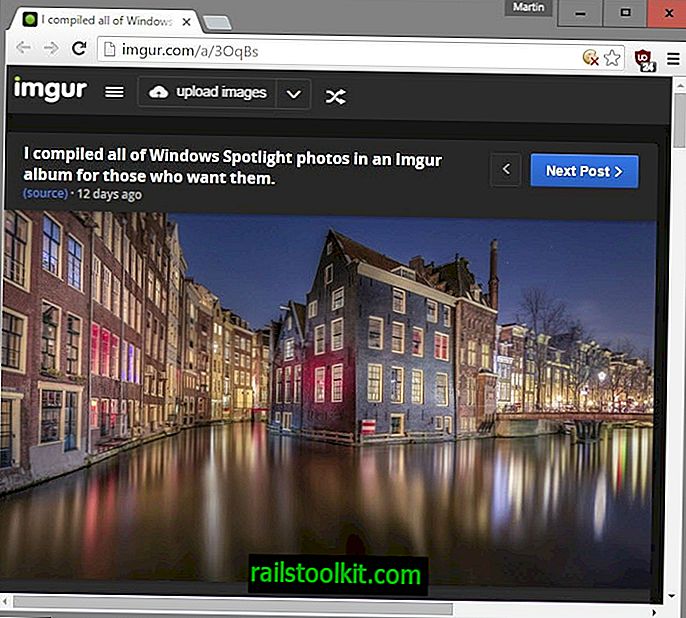
Nå du : Liker du disse bildene?














